Trzy metody: jak wyłączyć iPhone Spam Zaprasza kalendarz
Autor: Gina Barrow, Ostatnia aktualizacja: 3 marca 2020 r
Apple jest znane z najwyższego bezpieczeństwa w technologii mobilnej. Istnieje jednak kilka hacków, które przeszły przez system iOS, a jeden z nich odbywa się za pośrednictwem Kalendarz na iPhone'a.
To było już wiele lat temu i teraz powróciło. Wielu użytkowników zarówno iPhone'ów, jak i komputerów Macintosh zgłosiło, że ponownie otrzymują niechciane zaproszenia.
Zgłoszono dwie formy zaproszeń do spamu, jedna za pośrednictwem poczty elektronicznej, a druga za pośrednictwem kalendarza.
Zgłaszanie zaproszenia do spamu na e-mail jest dość łatwe, ale nie w kalendarzu iPhone'a i to omówimy w tym poście. Poprowadzimy Cię przez skuteczny sposób jak wyłączyć zaproszenia kalendarza spamu iPhone'a.
Część 1. W jaki sposób wysyłane są zaproszenia do kalendarza spamu?Część 2. 3 metody: Wyłącz iPhone Spam Zaprasza kalendarzCzęść 3. streszczenie
Część 1. W jaki sposób wysyłane są zaproszenia do kalendarza spamu?
Zaproszenia do kalendarza spamu na iPhone'a to forma phishingu z 2016 roku, która została ponownie zauważona przez Kaspersky Security w czerwcu 2019 roku i nadal jest dostępna na niektórych iPhone'ach.
Użytkownicy otrzymują wyskakujące powiadomienie z kalendarza zawierające zwycięską treść, w tym adres URL, w jaki sposób i gdzie odebrać nagrodę. Jeśli użytkownik nie wie o tej grze phishingowej, z pewnością zastosuje się do zaproszenia.
Chodzi o to, że te zaproszenia nie są wysyłane tylko raz, ale w sposób powtarzalny, co już denerwuje większość użytkowników, którzy są świadomi oszustwa.
Jeśli znasz dodawanie wydarzeń do kalendarza lub subskrybowanie jakichkolwiek wydarzeń kalendarza online, to samo dzieje się z kalendarzem iPhone'a. Może spakować zaproszenie za pomocą pliku ICS.
Apple automatycznie skanuje wszystkie załączniki ICS wysłane na twoje konto e-mail iCloud, niezależnie od tego, czy znasz odbiorcę, czy nie. Domyślnie zaproszenie iCalendar jest wyodrębniane, a następnie wyświetlane we wszystkich połączonych kalendarzach na urządzeniach z iOS.
Zaproszenia mają opcje odpowiedzi Akceptuj, Odrzuć lub Być może, a jeśli klikniesz dowolną z tych opcji, spowoduje to wyświetlenie większej ilości spamu, ponieważ hakerzy będą wiedzieli, że odpowiedziałeś.
Możesz usunąć zaproszenia kalendarza spamu, przesuwając palcem w lewo na urządzeniu z systemem iOS i stuknij Usuń. Jednak w macOS nie ma podobnej opcji.
Usuwanie wszystkich otrzymanych zaproszeń spamowych będzie frustrujące, dlatego lepiej je trwale wyłączyć.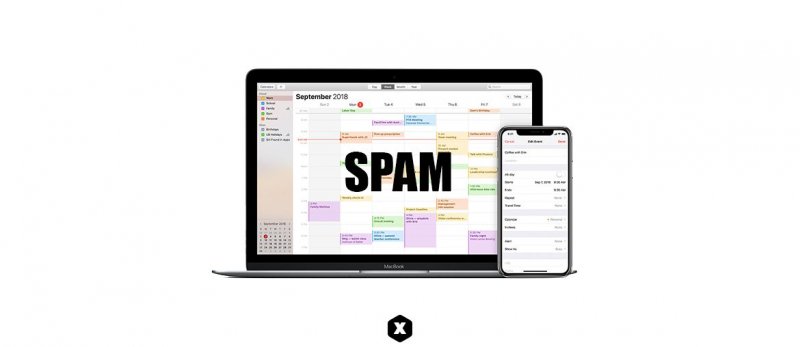
Część 2. 3 metody: Wyłącz iPhone Spam Zaprasza kalendarz
Twoim głównym problemem jest teraz jak wyłączyć zaproszenia kalendarza spamu iPhone'a a nie tylko ich usuwanie. Naszym celem będzie wyłączenie wszystkich zaproszeń bez przekazywania powiadomienia nadawcy, aby uniemożliwić im naukę Twojego konta e-mail iCloud.
Ci hakerzy nie znają Twojego prawdziwego konta e-mail, wysyłają te zaproszenia na wszystkie możliwe konta, więc gdy otrzymają Twoją odpowiedź, będą nadal wysyłać Ci więcej zaproszeń spamowych z zamaskowaną zawartością.
Bez względu na to, czy używasz kalendarza iCalendar, czy kalendarza Google, zaproszenia do spamu wpływają na obie aplikacje na telefonie iPhone. Na szczęście możesz usunąć zaproszenia bez wysyłania odpowiedzi do nadawcy, a także całkowicie wyłączyć zaproszenie.
1. Wyłącz zaproszenia kalendarza spamu iPhone'a w Kalendarzu Google
Po otrzymaniu spamerskiej zawartości wykonaj następujące kroki:
- Na komputerze stacjonarnym lub laptopie otwórz Kalendarz Google
- Przejdź do Ustawień, klikając ikonę koła zębatego w prawym rogu
- Otwórz Ustawienia wydarzenia
- Wybierz opcję „Nie” z opcji „Automatycznie dodaj zaproszenia”
A jeśli otrzymujesz również zaproszenia na swój adres e-mail, przejdź dalej:
- W Ustawieniach przejdź do Zdarzenia z Gmaila
- Usuń zaznaczenie opcji „Automatycznie dodawaj wydarzenia z Gmaila do mojego kalendarza”
- Kliknij OK w komunikacie ostrzegawczym z napisem „Nie będziesz już widzieć wydarzeń automatycznie dodawanych z e-maila. Wcześniej dodane wydarzenia z Gmaila zostaną usunięte ”
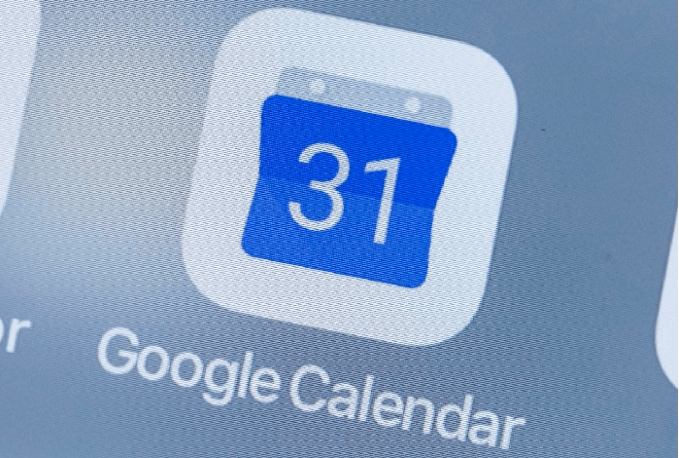
2. Jak wyłączyć iPhone Spam Zaproszenia kalendarza w iCalendar
- Otwórz iCloud z przeglądarki na pulpicie
- Wybierz i otwórz aplikację kalendarza
- Znajdź i kliknij Zgłoś śmieci
Spowoduje to usunięcie wydarzenia dodanego do iCalendar bez powiadamiania nadawcy.
3. Utwórz nowy iCalendar i przenieś wszystkie zaproszenia do spamu
Istnieje inny sposób na pozbycie się zaproszeń kalendarza spamu, a mianowicie utworzenie nowego iCalendar i przeniesienie tam wszystkich wiadomości spamowych. Oto jak:
- Na dolnym ekranie dotknij Kalendarze
- Znajdź i stuknij Dodaj kalendarz
- Ustaw nazwę nowego kalendarza
- Dotknij Gotowe
Możesz to również zrobić na swoim systemie macOS:
- Znajdź i otwórz swój kalendarz
- Przejdź do Plik i wybierz Nowy kalendarz
- Ustaw nową nazwę z paska bocznego Kalendarza
Po utworzeniu nowego kalendarza kliknij jedno z zaproszeń do spamowania i przypisz go do kalendarza spamu. Zrób to dla tylu zaproszeń, które otrzymałeś, a po przeniesieniu wszystkich zaproszeń na spam; usuń właśnie utworzony kalendarz spamu.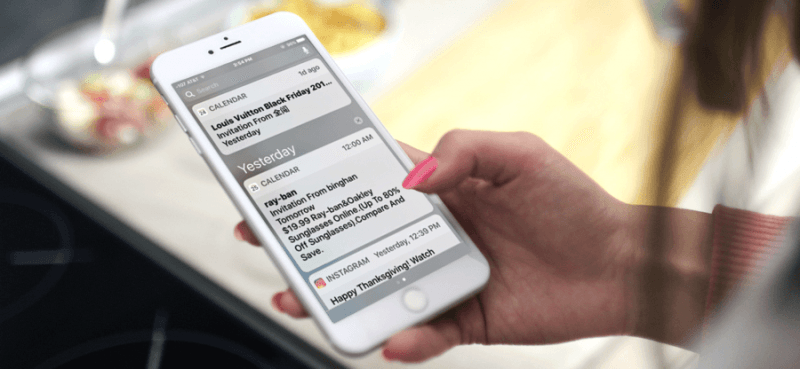
Aby usunąć kalendarz spamu na iPhonie:
- Otwórz aplikację Kalendarz
- Znajdź i naciśnij przycisk litery i obok kalendarza spamu
- Przewiń w dół i wybierz Usuń kalendarz
Na twoim macOS:
- Kliknij Kalendarz prawym przyciskiem myszy
- Wybierz Usuń
- Kliknij Usuń ponownie w oknie dialogowym, które się pojawi
Część 3. streszczenie
Apple naprawiło już poprzednie zaproszenia kalendarza spamu, ale nie do końca. Więc czekając, aż całkowicie usuną takie irytacje, możesz postępować zgodnie z instrukcjami jak wyłączyć zaproszenia kalendarza spamu iPhone'a.
Zapewni to, że Twoje urządzenie i dane osobowe będą bezpieczne od potencjalnych hakerów. Zawsze miej świadomość otrzymanych zaproszeń i bądź czujny wobec nich.
Czy otrzymałeś któreś z zaproszeń na spam? Jakie kroki podjąłeś, aby się ich pozbyć? Udostępnij to nam w sekcji komentarzy!
Zostaw komentarz
Komentarz
iOS Toolkit
3 Metody odzyskiwania usuniętych danych z iPhone'a lub iPada.
Darmowe pobieranie Darmowe pobieranieGorące artykuły
- Najlepszy przewodnik : Jak odzyskać usunięty kalendarz z iPhone'a
- [Rozwiązany] Jak naprawić problem z synchronizacją kalendarza iPhone'a
- Szybka poprawka, gdy udostępniony kalendarz Google nie wyświetla się na iPhonie
- Potrzebujesz kalendarza do wydrukowania? Oto jak drukować kalendarze za pomocą iPada
- 4 sposoby aktualizacji iPhone'a bez Wi-Fi
- Jak odzyskać zdjęcia z iPhone'a po przywróceniu bez kopii zapasowej
- 5 najlepszych aplikacji muzycznych offline dla iPhone'a [aktualizacja 2020]
- Jakie jest najlepsze oprogramowanie do odblokowania iPhone'a?
/
CIEKAWYDULL
/
PROSTYTRUDNY
Dziękuję Ci! Oto twoje wybory:
Doskonały
Ocena: 4.6 / 5 (na podstawie 101 oceny)
